Permasalah pada Komputer dan Solusinya
Permasalahan computer berasarkan hardware dan software
Permasalahan komputer dapat diidentifikasi melalui POST dan melihat
gejala-gejala yang dimunculkan oleh PC baik melalui beep, pesan
secara visual di layar monitor dan kinerja secara internal (di dalam PC
sendiri) maupun eksternal (dengan bantuan peralatan di luar PC).
Permasalahan PC dapat diklasifikasikan menjadi 2 kelompok yaitu:
hardware / perangkat keras dan software / perangkat lunak.
a) Hardware / Perangkat keras
Masalah pada perangkat keras diklasifikasikan menjadi 2 yaitu :
(1) Internal
Permasalahan hardware secara internal yaitu permasalahan yang
muncul pada komponen sistem komputer yang meliputi isi CPU,
yaitu: motherboard, VGA card, CHIP BIOS, RAM, Sound card,
Prosessor, Harddisk, CD ROM, Power supply dan komponen lainnya
yang terpasang, monitor, keyboard, mouse dan lain-lain.
Komponen Gejala Permasalahan
1 Monitor
• Monitor mati
• Monitor blank
• Monitor menampilkan gambar tidak proporsional
• Warna tampilan tidak sesuai aslinya
• Monitor berkedip-kedip
2 Motherboard
• • CPU mati
• • Komputer cepat panas dan atau hang
• • Kinerja komputer lambat
• • Tidak dapat shuddown
• • Komputer selalu meminta setup cmos
3 Port Paralel (LPT)
• • Tidak dapat mencetak di printer
• • Tidak dapat melakukan hubungan komunikasi
dengan computer lain melaui Laplink dengan
parallel port
4 Port Serial
• • Mouse melalui serial port tidak dapat digunakan
• • Peralatan eksternal lain yang melaui serial port
tidak dpat digunakan, seperti modem eksternal
5 Port Game
Tidak dapat atau akses melaui joystick yang
terpasang di port game kacau
6 Port USB
• • Mouse atau perlatan eksternal lain yang
terpasang di port USB tidak dapat bekerja tau
kacau. Peralatan lain seperti printer, flash
memory, scanner, kamera digital.
7 VGA Card
• • CPU mati
• • Gambar kacau
• • Setting tidak maksimal
• • Tidak dapat mengakses program tertentu
• • Akses grafik lambat
8 Sound Card
• • Tidak ada atau kacau suara yang keluar di
speaker aktif
9 RAM
• • CPU mati
• • Memori yang terbaca pada saat POST tidak
sesuai
• • Akses program lambat
10 Prosessor
• • CPU mati
• • Prosessor cepat panas
• • Prosessor sering Hang
11 Chip BIOS
• • CPU mati
• • Tidak dapat booting
• • Tidak dapat melakukuan identifikasi hardware
dan POST
12 Hard disk
• • Tidak terdeteksi BIOS
• • Tidak dapat booting
• • Cepat Hang
• • Akses program lambat
13 Disk drive Tidak dapat membaca/menulis
/memformat/menghapus isi disk
14 CD/DVD ROM Read/Write
Tidak dapat membaca/menulis /memformat
CD/DVD
15 Kabel Data Hardisk,diskdrive,CDROM tidak terdeteksi atau tidak
dapat diakses
16 Power Supply CPU mati
17 Panel depan CPU Saklar/lampu mati dan CPU tidak dapat dihidupkan
18 Keyboard
• • Keyboard mati, tidak terdetekdi BIOS
• • Tombol ada yang tidak dapat digunakan
19 Mouse
• • Mouse tidak terdeteksi windows & tidak dapat
digunakan
• • Slah satu fungsi mouse tidak dapat digunakan
20 Speaker aktif
• • Speaker mati
• • Suara speaker tidak keluar
(2) Eksternal
Permasalahan hardware secara eksternal yaitu permasalahan yang
muncul pada komponen sistem komputer yang terpasang di luar
komputer dan berfungsi sebagai fasilitas pelengkap komputer, di
antaranya yaitu : printer, modem eksternal, TV tuner eksternal,
scanner, dan lain sebagainya.
Komponen Gejala Permasalahan
1 Printer
• • Printer mati
• • Selalu muncul warning di monitor
• • Mencetak tidak sesuai setting
• • Catridge/pita tidak terdeteksi
• • Tinta/pita habis atau buram
• • Print kertas double
2 TV tuner
• • TV tuner mati
• • Gambar tidak jelas
• • Tidak dapat menyipan ke memori
• • Suara tidak ada
3 Modem
• • Modem mati
• • Tidak dapat menghubungi provider
(ISP)
• • Akses internet lambat
4 Scanner
• • Scanner mati
• • Tidak dapat membaca berkas/blank
• • Hasil scan pecah-pecah
5 Flash memory
• • Flash memory mati
• • Tidak terdeteksi oleh system operasi
• • Tidak dapat membaca/menulis/
menghapus data.
6 Kamera digital
• • Kamera mati
• • Tidak dapat membaca berkas/blank
• • Hasil foto pecah-pecah
7 CD/DVD ROM Read/Write eksternal
Tidak dapat membaca/menulis /memformat
CD/DVD
b) Software / Perangkat lunak
Masalah pada perangkat lunak diklasifikasikan menjadi 3 yaitu:
(1) Perangkat lunak BIOS
Chip BIOS (Basic Input Output System) biasanya berupa EEPROM
yang berisi program system mendasar dari komponen I/O, termasuk
di dalamnya POST. Sebagai sebuah program BIOS juga dapat
mengalami masalah di antaranya yaitu :
• Komputer mati
• Komputer hidup tapi blank atau tidak ada tampilan di layar dan
tidak ada aktivitas.
• Komputer tidak dapat di setting hardwarenya, setting kacau dan
POST tidak jalan.
(2) Sistem Operasi
Sistem operasi merupakan suatu perangkat lunak yang berfungsi
untuk mengelola semua sumberdaya sistem komputer, diantaranya
yaitu : perangkat keras, program aplikasi, dan user untuk menjadi
suatu sistem yang dapat bekerja.
(3) Program aplikasi
Program aplikasi adalah perangkat lunak yang digunakan oleh user
untuk melaksanakan pekerjaan atau aplikasi tertentu seperti
mengetik, menggambar, menghitung, mendengarkan musik dan lain
sebagainya. Program aplikasi yang dimaksud adalah semua perangkat
lunak selain sistem operasi, diantaranya yaitu program aplikasi
seperti: perkantoran, termasuk bahasa pemrograman, virus, utility
dan lain-lain. Pengelompokkan ini belum diklasifikasikan berdasarkan
jenis maupun kegunaan aplikasinya.
Permasalahan yang sering muncul berdasarkan klasifikasi perangkat
lunak diantaranya, yaitu :
Komponen Permasalahan
1 BIOS program
• • Komputer mati
• • Komputer hidup tapi blank atau tidak
ada tampilan di layer dan tidak ada
aktivitas.
• • Komputer tidak dapat di setting
hardwarenya, setting kacau dan
POST tidak jalan
2 Sistem Operasi
• • Tidak dapat booting
• • Kinerja booting sampai ke windows
berlangsung dengan lambat
• • Windows exsploler tidak dapat
dijalankan, tidak dapat mengcopi,
mengganti nama file dan lain-lain
• • Start menu tidak dapat dijalankan
• • Prosedur Shutdown tidak dapat
dilaksanakan
• • Prosedur Shutdown berhenti sebelum
komputer benar-benar mati
3 Program aplikasi
• • Program tidak ada di start menu,
desktop
• • Program tidak dapat dijalankan
• • Kinerja program lambat
• • Program selalu meminta CD
• • Fungsi-fungsi menu tidak dapat
dijalankan
• • Tidak ditemukan file data, tidak
dapat membuka file data atau
ekstensi file data berubah
Klasifikasi gejala permasalahan yang muncul dapat pula dilakukan
berdasarkan kerusakannya, misalkan dengan urutan komputer mati,
booting sampai dengan menjalankan aplikasi.
Langkah-langkah memperbaiki pc secara umum
01. PC Tidak Bereaksi, Saat Tombol Power Ditekan.
Permasalahan: Anda menekan tombol power untuk mengaktifkan PC Anda, namun PC tidak menunjukkan tandatanda kehidupan. Apa yang terjadi?
Solusi: Jika hal ini terjadi pada PC Anda, ada beberapa kemungkinan yang harus diperiksa satu per satu secara bertahap.
Langkah 1: Periksa semua jaringan listrik, dari outlet AC sampai ke PSU (power supply unit) PC Anda. Apakah sudah terpasang dengan sempurna. Mulai dari memastikan switch PSU dalam posisi ON, ataupun sekiranya Anda menggunakan UPS (uniterruptable power supply) dan/atau stabilizer AVR (automated voltage regulator). Pastikan semua dalam posisi ON dan dalam keadaan berfungsi dengan baik.
Langkah 2: Jika hal tersebut bukan penyebabnya, maka kemungkinan berikutnya baru pada PC Anda. Pastikan semua kabel (terutama kabel power) dan komponen terpasang dengan baik. Caranya dengan mebuka casing, kemudian menekan-nekan kembali komponen dan konektor kabel yang ada. Adakalanya hal ini disebabkan karena konektor yang tidak terhubung dengan sempurna. Perhatikan juga ATX 12V, yang dapat ditemukan pada kebanyakan motherboard empat tahun belakangan ini. Motherboard tidak akan beraksi, tanpa catuan daya dari konektor ini.
Langkah 3: Ini akan cukup merepotkan. Lakukan pengecekan perangkat utama satu persatu. Yang dimaksud adalah CPU dan motherboard. Pastikan keduanya masih berfungsi dengan baik. Sebab katakanlah jika CPU rusak, sistem tidak akan menyala sama sekali. Demikian juga jika motherboard rusak. Terutama untuk urusan catu dayanya (MOSFET, jalur daya pada PCB dan seterusnya). Ini juga akan menyebabkan PC tidak akan bereaksi sama sekali.
02. Fan, Harddisk Terdengar Putarannya, namun Layar Monitor Tetap Gelap.
Permasalahan: PC bereaksi. Terdengar bunyi putaran kipas, dan tanda-tanda kehidupan lain dari harddisk, drive optik dan lain-lain. Namun, monitor tetap gelap.
Solusi: Fiuhh…setidaknya ini sedikit lebih baik dari masalah nomor 1. Untuk masalah ini, sebaiknya mengandalkan tanda yang diberikan POST BIOS. Pastikan speaker casing terpasang baik, sehingga Anda dapat mendengarkan POST berupa kombinasi bunyi beep yang pasti tersedia pada kebanyakan motherboard. Atau pada beberapa motherboard keluaran terbaru, juga tersedia buzzer yang terintegrasi pada motherboard.
Lebih mudah lagi jika motherboard disertai display BIOS POST code berupa dua seven segment LED, yang akan menampilkan kode hexagesimal. Sekiranya Anda tidak tahu arti dari kode tersebut (baik suara ataupun cahaya) atau bahkan kehilangan buku manual, sekali lagi tidak perlu panik. Anda dapat coba membuka situs Bios Central (http://www.bioscentral.com).
Harddisk
Menyimpan berbagai dokumen, lagu-lagu kesayangan format MP3, instalasi game 3D (yang ukurannya hingga satuan gigabyte), beberapa, bahkan mengumpulkan video download berformat DivX, atau master video digital hasil transfer dari handycam. Tidaklah aneh jika harddisk dengan cepat penuh. Menambah harddisk pun, ternyata tidak
terlepas dari beberapa masalah yang mungkin saja timbul.
03. Sistem Tidak Mengenali Harddisk Baru.
Permasalahan: Harddisk baru yang terpasang, tidak terdeteksi baik pada Windows maupun BIOS sekalipun.
Solusi: Intinya memasang dan mengonfigurasikan harddisk dengan benar. Harddisk bukan termasuk komponen yang sulit dalam proses instalasi. Namun, ada beberapa langkah yang harus dipastikan sudah dilakukan, saat memasang harddisk.
Langkah 1: Pastikan harddisk sudah mendapatkan catudaya dari PSU. Kesalahan sepele seperti ini bisa saja terjadi. Mengingat letak harddisk yang biasanya di bagian depan casing. Terkadang Anda menghubungkannya dengan cabang power dari fan, yang tidak mendapatkan pasokan daya dari PSU. Hal ini bisa juga diakibatkan minimnya jumlah konektor daya dari PSU.
Langkah 2: Pastikan setting master dan slave harddisk tepat seperti yang diinginkan. Atau jika Anda ingin memanfaatkan konfigurasi pada cable select, pastikan menggunakan konfigurasi tersebut pada kedua harddisk, lama dan baru Anda.
Langkah 3: Jika Anda menginginkan memanfaatkan konfigurasi cable select, perhatikan pemasangan kabel IDE pada harddisk. Beberapa kabel terbaru, sudah memberikan tanda khusus, untuk membantu menentukan konektor mana yang akan dianggap sebagai master, dan konektor mana yang akan dianggap sebagai slave. Jika tidak tersedia, cara paling mudah adalah dengan aturan dasar berikut. Konektor yang terletak diujung diperuntukkan sebagai master. Sedangkan konektor di tengah, akan dianggap sebagai slave.
Langkah 4: Jika itu semua belum dapat menyelesaikan masalah, maka alternatif jawabannya ada pada setting BIOS. Pada pilihan utama Integrated Peripheral, biasanya terdapat pilihan untuk IDE controller. Di sini juga terdapat pilihan untuk setting controller harddisk SATA. Sekiranya Anda mengalami masalah serupa, saat ingin menambahkan harddisk baru ber-interface SATA. Khusus untuk harddisk SATA dan Windows, jangan lupa untuk menginstalasi driver yang biasanya disertakan oleh produsen motherboard. Atau updatenya, tergantung chipset motherboard yang digunakannya.
04. Harddisk Terdeteksi, namun Tidak Dapat Dioperasikan.
Permasalahan: BIOS mendeteksi keberadaan harddisk. Namun tidak demikian dengan Windows, bahkan DOS.
Solusi: Ini bukan permasalahan besar. Yang perlu dilakukan adalah membuat partisi, dan kemudian memformat harddisk baru tersebut. Karena harddisk yang baru tersebut belum terformat dalam sebuah file system yang dapat dikenali Windows ataupun DOS. Ada beberapa kemungkinan yang dapat dilakukan dengan harddisk baru tersebut.
Kemungkinan 1: Sekiranya Anda menginginkan menginstalasi harddisk baru tersebut dengan operating system Windows 9x, maka diperlukan sedikit pengetahuan dasar tentang perintah FDISK. Untuk yang satu ini, kami sangat menyarankan untuk memanfaatkan perintah yang satu ini dengan didampingi rekan Anda yang sudah berpengalaman.
Kemungkinan 2: Jika Anda ingin menginstalnya dengan Windows 2000/XP ataupun beberapa distro Linux terbaru sekarang ini, Anda tidak usah pusing lagi berhadapan dengan perintah FDISK. Mereka menyediakan pilihan pada saat proses instalasinya. Tinggal mengikuti langkah dan pilihan yang diberikan. Setidaknya akan lebih mudah dibandingkan menggunakan perintah FDISK untuk kebanyakan orang.
Kemungkinan 3: Jika harddisk baru tersebut akan dimanfaatkan sebagai harddisk tambahan untuk penyimpanan data, hal ini akan lebih mudah. Misalnya selama ini Anda sudah menggunakan operating system Windows XP. Dengan mengguna kan user yang memiliki administrator rights Anda dapat melakukan hal berikut ini.
Cukup dengan masuk ke Disk Management. Salah satunya dengan cara klik kanan pada My Computer, pilih Manage.
Perhatikan kolom bagian kiri. Kemudian pada Storage, pilih Disk Management. Dari sini Anda dapat melihat dan mengatur harddisk baru Anda dengan lebih mudah.
Catatan: Berhati-hatilah saat menggunakan fasilitas yang tersedia pada Disk Management. Jangan sampai salah memilih harddisk. Karena data yang di dalam harddisk ataupun partisi dapat hilang. Demikian juga saat menggunakan FDISK ataupun fungsi serupa yang tersedia pada proses instalasi operating system.
05. Instalasi Harddisk Baru Ekstra Besar.
Permasalahan: Harddisk 200 GB tidak terdeteksi baik di BIOS, apalagi Windows. Padahal, langkah pada tip ke 03 dan 04 sudah dijalankan semua.
Solusi: Seiring dengan waktu dan kemajuan teknologi yang ada, maka produk massal harddisk berukuran besar sudah tersedia di pasar. Dengan harga yang terbilang terjangkau. Inti masalah ada pada penggunaan metoda LBA (Logical Block Addressing) yang digunakan. Permasalahan untuk hal di atas, biasanya disebabkan karena harddisk berukuran di atas 137 GB, menggunakan metoda LBA 48 bit.
Untuk itu, yang pertama perlu dilakukan adalah memastikan apakah BIOS yang digunakan, sudah mendukung LBA 48 bit. Sebagai contoh di sini adalah dengan menggunakan 48-bit LBA Test Program untuk Intel Application Accelerator (http://support.intel.com/support/chipsets/iaa/sb/CS-009302.htm). Cukup dengan menjalankan aplikasi sederhana 48lbachk.exe pada sistem.
Jika ternyata BIOS belum mendukung, maka diperlukan update BIOS. Perhatikan readme yang tersedia pada update BIOS. Pastikan update yang akan digunakan, dapat menyelesaikan masalah kompatibilitas harddisk LBA 48 bit.
Drive Optik
Perangkat yang satu ini mungkin sudah lama dijadikan andalan untuk urusan storage. Berikut mungkin beberapa masalah yang dapat terjadi.
06. Software Burner Tidak Berfungsi pada Drive Optik Baru.
Permasalahan: Misalnya, Anda terpaksa mengucapkan selamat tinggal pada CDRW drive lama. Dan menggantinya dengan sebuah drive burner baru. Namun Anda baru menyadari, bahwa software burner Nero andalan, tidak dapat digunakan dengan drive baru. Mengapa demikian?
Solusi: Pada awal masa jaya CD-RW drive, kebanyakan paket penjualan disertai dengan software burner. Namun, sekarang juga banyak beredar drive optik yang tidak disertai dengan software burner.
Perlu diketahui, lisensi yang diberikan OEM untuk paket penjualan. Dan dikhususkan untuk produk yang dibundle. Dan Nero memiliki proteksi, sehingga hanya dapat dimanfaatkan khusus untuk drive tersebut. Untuk terus memanfaatkannya dengan drive burner baru, cara yang paling minim biaya adalah dengan meng-upgradenya. enggunakan Nero 6 Reloaded Upgrade Downloadable Serial Number (www.nero.com, seharga US$39,99). Ini lebih murah dibanding versi lengkapnya.
07. Kecepatan Write Tidak Secepat yang Dijanjikan.
Permasalahan: Spesifikasi memang tidak menjanjikan 100% sesuai dengan kenyataan yang ada. Namun jika diperlukan waktu write hingga dua kali ataupun lebih waktu yang dijanjikan, tentu ada sesuatu yang salah. Apa penyebabnya?
Solusi: Ini mungkin tidak akan begitu banyak terasa, bahkan untuk CD-RW drive yang tercepat sekalipun. Namun, jika sudah beralih ke DVD burner drive, perbedaannya akan sangat terasa. Bisa-bisa dibutuhkan waktu lebih dari 1 jam untuk menyelesaikan menulis data pada media DVD berkapasitas 4,7 GB.
Yang perlu dipastikan adalah, baik harddisk ataupun drive optik yang digunakan, sudah bekerja pada mode Ultra DMA (Direct Memory Access).
Cara mengeceknya, pada Windows XP dengan memperhatikan Device Manager. Buka pada tree IDE controller. Dan lihat pada tab Advanced Setting. Perhatikan pada bagian Current Transfer Mode. Periksa pada masing-masing IDE controller di mana harddisk maupun drive optic terpasang.
VGA dan Display
Keduanya memang diperuntukkan untuk memanjakan mata penggunanya. Dengan VGA yang lebih bertenaga, Anda akan mendapatkan frame rate yang lebih baik. Sedangkan dengan display yang lebih baik, Anda akan mendapatkan resolusi dan refresh rate yang tidak melelahkan mata. Namun, bukan berarti keduanya bebas dari masalah.
08. Driver Video Card Tidak Terinstalasi dengan Sempurna.
Permasalahan: Kelihatannya proses instalasi driver berjalan sempurna. Namun setelah sistem restart, ada peringatan box error: “cli.exe Application Error. The application failed to initialize properly (0xc0000135). Click OK to terminate the application.” Apa penyebabnya dan bagaimana cara mengatasinya?
Solusi: Beberapa pengguna video card dengan chipset VPU ATi Radeon pernah merasakannya. Apalagi jika pernah mengupdate driver dan aplikasi pendukungnya dengan menggunakan ATi Catalyst. Sebagai informasi, ATi Catalyst yang ditujukan khusus untuk operating system Windows ini, dibuat dengan menggunakan Microsoft .NET Framework SDK.
Operating system perlu ditambahkan dengan instalasi Microsoft .NET Framework. Yang sekarang sudah tersedia adalah untuk versi 1.1.
Ini akan berguna sekiranya Anda juga akan menginstal aplikasi yang dibuat dengan memanfaatkan Microsoft .NET Framework SDK. Untuk mengatasi semua masalah, yang menyebabkan munculnya window pop up serupa.
09. Menghindari Pesan Kesalahan Saat Instalasi Update Driver VGA.
Permasalahan: Bagaimana sebaiknya melakukan update driver VGA. Karena pada beberapa kasus, sering terjadi muncul pesan kesalahan.
Solusi: Memang tidak ada perintah khusus yang disertakan pada file instaler update driver VGA, yang menyarankan untuk melakukan uninstall dari driver lama yang sebelumnya ter-install. Namun, ada baiknya Anda melakukan pembersihan operating system Anda dari driver lama yang pernah ada. Sebelum menginstalasinya dengan update terbaru yang diinginkan.
Untuk para pengguna VGA dengan chipset ATi Radeon, Anda dapat dengan mudah melakukan proses uninstall driver lama, beserta beberapa aplikasi pendukungnya. Karena ATI juga sudah menyertakan ATi CATALYST Uninstaller, yang otomatis disertakan saat proses instalasi driver ATI CATALYST.
Untuk yang lain, perlu trik tersendiri. Cukup banyak alternatif untuk membersihkan driver-driver lama. Anda dapat memanfaatkan Driver Cleaner, yang sekarang sudah tersedia Driver Cleaner 3.3, atau variannya Professional Edition (www.drivercleaner.net).
10. Memperbaiki Tampilan pada Monitor.
Permasalahan: Anda sudah memilih monitor terbaik. Katakanlah sebuah Monitor TFT-LCD, atau “sekadar” monitor CRT merk terkemuka, yang sering memenangkan review hardware. Namun tampilan yang dihasilkan tidak memuaskan. Apa yang harus dilakukan?
Solusi: Sehebat apapun setiap perangkat, tidak akan optimal tanpa konfigurasi yang optimal. Begitu juga untuk monitor.
Kebanyakan monitor LCD memiliki tombol khusus AUTO (atau sejenis), untuk konfigurasi secara otomatis. Sesuai dengan data yang dikomunikasikan antara monitor dengan video card dengan DDC. Namun kadang tidak sempurna. Kebanyakan gangguan moire masih terasa. Anda dapat menggunakan Monitor Test, dan mencoba mengalibrasikan hingga gangguan moire minim.
Untuk monitor CRT, kebanyakan pada masalah tingkat contrast dan brightness. Contrast akan mengatur kekuatan cahaya monitor. Tapi jika berlebihan akan melelahkan mata. Brightness akan memperterang. Namun jika terlalu tinggi, akan kehilangan black level. Dan pada beberapa kasus juga akan mengganggu tampilan fokus monitor.
Networking
Koneksi Internet DSL memang menawarkan kecepatan yang terbilang memuaskan. Harga penawaran paketnya beragam, dapat disesuaikan dengan kebutuhan. Namun, masalah pun juga tidak terlepas darinya. Dan bukan hal yang mudah untuk membuat sebuah Internet connection yang bebas dari masalah.
11. Router Hang, dan Perlu Direstart.
Permasalahan: Awalnya, saat instalasi router, hal ini tidak pernah terjadi. Namun belakangan ini, sering kali router hang dan perlu di-restart untuk mendapat koneksi Internet pada PC yang terhubung dengan router.
Solusi: Bahkan dengan konfigurasi terbaik sekalipun, router tetap saja bisa mengalami hang. Biasanya hal ini disebabkan terlalu banyak permintaan koneksi pada waktu yang bersamaan. Dan selama ini, satu-satunya cara mengatasinya adalah dengan restart router (mematikannya dan kemudian menghidupkannya kembali).
Langkah 1: Sekiranya produsen router telah menyediakan update firmware, Anda bisa mencobanya untuk mengupdate firmware untuk memperbaiki proses routing dan mencegah crash pada router.
Langkah 2: Anda dapat melakukan tindakan pencegahan. Hal semacam ini juga bisa disebabkan karena virus, juga spyware yang menyerang PC. Jalankan antivirus dan antispyware yang telah ter-update, untuk mengecek masing-masing PC.
Langkah 3: Perhatikan aplikasi yang terinstal pada tiap PC client router tersebut. Terutama beberapa aplikasi file sharing Peer to Peer (P2P). Aplikasi semacam ini juga dapat menyebabkan hal tersebut. Jika tidak dikonfigurasikan dengan baik, software P2P bisa saja membuka sharring permission-nya, sehingga jika request terlalu banyak otomatis akan membebani kerja router Anda.
12. Koneksi dengan Wi-Fi Kadang Terputus.
Permasalahan: Koneksi network dengan menggunakan Wi-Fi, sesekali terputus secara tiba-tiba. Tanpa sebab yang jelas. Hal ini sesekali terjadi pada notebook Centrino yang sudah dilengkapi dengan koneksi Wi-Fi.
Solusi: Biasanya ini disebabkan karena power saving mode. Notebook Centrino secara default membuat fungsi ini enable dengan maksud untuk menghemat konsumsi baterai. Cara paling mudah adalah dengan menggunakan aplikasi Intel PROSet (jika tersedia).
Atau melalui properties pada device WI-Fi ethernet, pada Network Connections. Kemudian pilih Configure. Pada tab Adcanced, terdapat setting untuk mengoptimalkan konsumsi daya. Ad Hoc Transmit Power, berpengaruh dengan jarak jangkau. Sedangkan Power Management, akan menyesuaikan dengan kondisi baterai, dan waktu idle notebook. Dan secara otomatis akan menurunkan konsumsi listrik dari baterai.
Hal ini, yang kemungkinan menyebabkan koneksi Wi-Fi terputus. Jadi ada dua alternatif yang dapat dilakukan.
Pilihan 1: Setting posisi maksimal untuk kedua fungsi ini. Apalagi jika Anda tidak khawatir dengan kapasitas baterai yang tersisa. Karena tersedia tombol shortcut untuk langsung mematikan fungsi Wi-Fi di kebanyakan notebook Centrino.
Pilihan 2: Sesuaikan dengan gaya penggunaan notebook Anda. Pelajari waktu idle penggunaan notebook. Dan mencobanya sesuai dengan kebiasaan penggunaan sehari-hari. Tentunya Anda tidak ingin koneksi Wi-Fi Anda tiba-tiba terputus karena waktu idle 5 menit telah terlewati. Padahal Anda hanya meninggalkan notebook Anda, untuk sekadar ke WC ataupun membuat secangkir kopi hangat. (pcmedia)
Beberapa Produk Denture, untuk produk yang lain silahkan bisa konsultasi ke customer service di 085293424149
Cara Pembelian Produk Denature
TATA CARA PEMBELIAN:
Smskan alamat atau konsultasi, jika tertarik > transfer pembelian > barang dikirim pake TIKI/JNE/POS kealamat rumah. No.rekening via sms atau ada di bawah ini
Silahkan lakukan Pembayaran terlebih dahulu ke salah satu rekening BANK kami dan barang kami kirim melalui Jasa pengiriman Tiki / JNE / POS.
CARA PEMESANAN :
Silahkan lakukan Pembayaran terlebih dahulu ke salah satu rekening BANK kami dan barang kami kirim melalui Jasa pengiriman Tiki / JNE / POS.
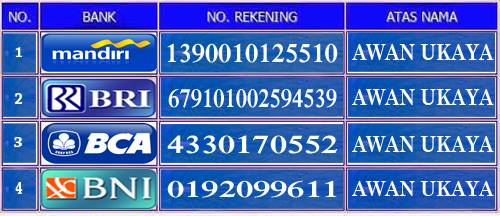
FORMAT PEMESANAN:
Bambang, pesan Gonore, Jl Kenari No 90 RT09 RW08 Kelurahan karangsari Kecamatan Bongsari, Semarang 52537 – Jawa tengah via MANDIRI
Kirim ke no : 085293424149
CONTOH KONFIRMASI PEMBAYARAN:
Bambang, Telah Transfer Rp. 340.000, – , Via MANDIRI, Obat Gonore
Konfirmasikan Via SMS ke : 085293424149
* Perhatian :
– Jika Transfer dari rekening orang lain harap disebutkan nama pemilik rekeningnya
– Paket dikirim rapi dan tidak menyebutkan nama penyakit
Untuk Biaya Kirim/Ongkir Di sesuaikan alamat pemesan :
- Untuk Wilayah Pulau Jawa Rp 25.000,-
- Untuk Luar Pulau Jawa Rp 45.000,-
- Khusus Untuk Irian Jaya dan Madura Rp 85.000,-
- Untuk Ongkir Luar Negri Silahkan Call / WA 085293424149
Agar pesanan Anda bisa segera diproses, segera konfirmasikan pembayaran Anda via SMS ke 085293424149
- Jika anda masih kurang jelas silahkan kontak kami langsung via Tlp/Sms 085293424149
- Barang DIJAMIN sampai ke rumah anda dengan catatan nama dan alamat lengkap.
- Hubungi kami apabila menginginkan bukti nomor (resi) pengiriman.
Jangan Sampai Anda mengajukan pertanyaan seperti ini???
- Mas, nanti kalau saya transfer uangnya, barang tidak datang atau tidak dikirim bagaimana???
- Mas, ini penipuan bukan??? Sekarang kan banyak penipuan???
- Saya kan tidak kenal situ??? Masa saya transfer ke situ? kenal juga ngga???
Bukti Resi Pengiriman dan Paket Rapi
Sekarang jaman Online Bos, kita disini sudah terbiasa belanja Online. Sekarang
sudah Jaman Modern, sudah jaman internet, bukan jaman perjuangan lagi.
Tinggal beli, tunggu barangnya dirumah. No.resi pengiriman saya smskan.
Cek resi pengiriman di www.jne.co.id atau di Tiki www.tiki-online.com
sudah Jaman Modern, sudah jaman internet, bukan jaman perjuangan lagi.
Tinggal beli, tunggu barangnya dirumah. No.resi pengiriman saya smskan.
Cek resi pengiriman di www.jne.co.id atau di Tiki www.tiki-online.com
SEPARAH APAPUN PENYAKIT YANG ANDA DERITA DAPAT DISEMBUHKAN JIKA ANDA MAU BERUSAHA MENGOBATINYA !
Silahkan jangan ragu untuk mengontak nomer kami
Call/SMS/WA : 085293424149
PIN BB : 7A68E8B4
Call/SMS/WA : 085293424149
PIN BB : 7A68E8B4










